微信怎么只登录电脑不登录手机 微信电脑版不同步手机登陆
更新时间:2024-03-11 17:54:12作者:jiang
微信作为一个非常流行的社交软件,已经成为人们日常生活中不可或缺的一部分,有时候我们可能会遇到这样的问题:微信在电脑上可以正常登录,但手机却无法登录。这种情况让人感到困惑,也影响了我们的日常使用体验。接下来让我们一起探讨一下这种情况可能出现的原因以及解决方法。
操作方法:
1.首先打开电脑,准备在电脑上登录微信,点击【登录】按钮
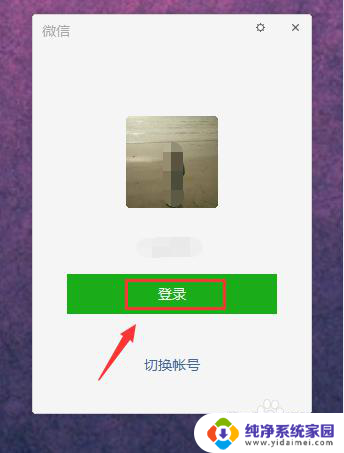
2.在电脑上点击了【登录】按钮后,会提示在手机上确认登录,这时在手机上点击【确认】即可
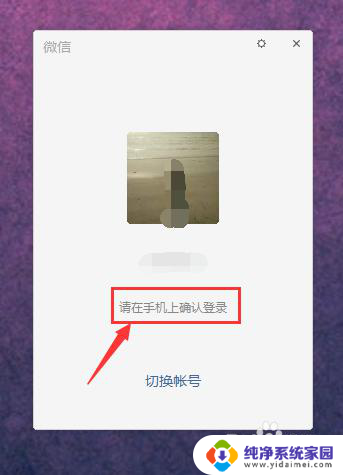
3.返回手机上,在手机上【Windows微信确认登录】页面上点击确认登录。这是电脑上微信就登录成功了
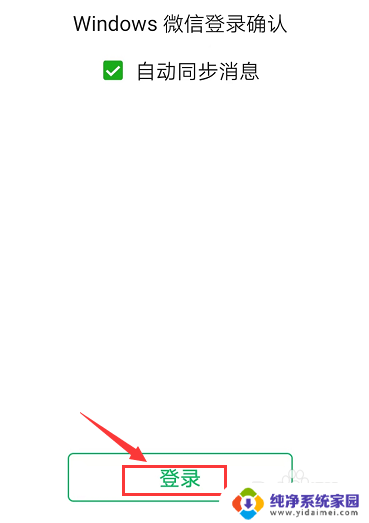
4.那么如何才能退出手机上的微信,而电脑上微信保持登录呢。因为只要是手机上微信点击了退出,电脑上的微信会同事退出的,有没有好的解决办法?
答案是有
首先打开手机上快捷工具栏,然后开启【飞行模式】
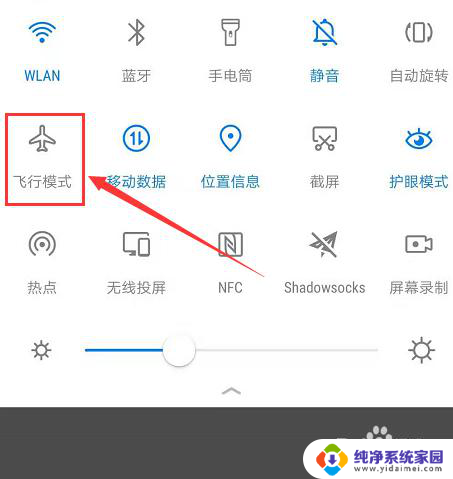
5.手机开启了飞行模式后,再切换到微信app窗口,点击【我的】,进入我的详细页面
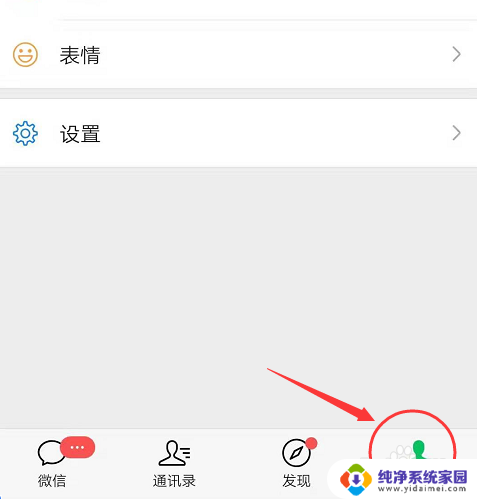
6.进入了【我的】详细页面后,在进入【设置】选项页面,点击【退出】按钮
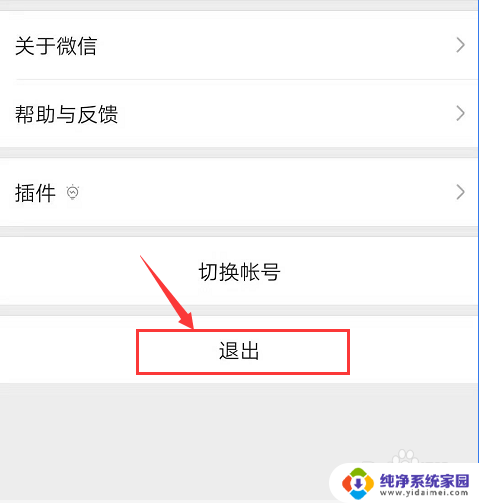
7.点击了【退出】按钮后,微信会弹出【退出登录】【关闭微信】选项。点击【退出登录】即可
这样手机上的微信就退出了,但是电脑上的微信还在。
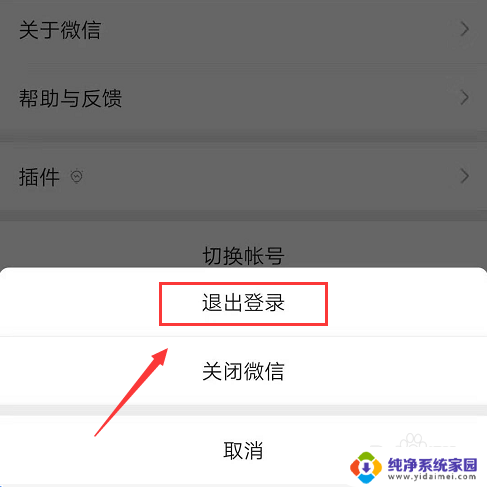
以上就是微信怎么只登录电脑不登录手机的全部内容,碰到同样情况的朋友们赶紧参照小编的方法来处理吧,希望能够对大家有所帮助。
微信怎么只登录电脑不登录手机 微信电脑版不同步手机登陆相关教程
- 手机不登录微信电脑怎么登陆 微信电脑版不需要手机同步登陆
- 手机微信登录电脑怎么登录 电脑登录微信的步骤
- 手机和电脑登录不同微信号 在电脑和手机上同时登录不同微信账号教程
- 电脑微信怎么同时登两个 电脑手机同时登录两个微信
- 手机微信和电脑微信不同步怎么办 微信电脑端登录手机信息不同步的处理方案
- 微信能不能单独登录电脑 微信电脑版登陆不需要手机同步
- 手机不登录微信电脑可以登录吗 电脑登录微信后手机如何退出但电脑仍然在线
- 电脑登录微信怎么不用手机确认 微信电脑登录不用手机确认方法
- 电脑手机同时登录微信 如何在电脑和手机上同时登录两个以上的微信
- 微信电脑登录怎么设置不用手机确认 有没有办法绕过在电脑上登录微信时的手机确认
- 笔记本开机按f1才能开机 电脑每次启动都要按F1怎么解决
- 电脑打印机怎么设置默认打印机 怎么在电脑上设置默认打印机
- windows取消pin登录 如何关闭Windows 10开机PIN码
- 刚刚删除的应用怎么恢复 安卓手机卸载应用后怎么恢复
- word用户名怎么改 Word用户名怎么改
- 电脑宽带错误651是怎么回事 宽带连接出现651错误怎么办